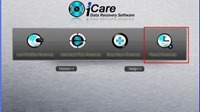Những phần mềm gián điệp được gắn vào máy tính, máy điện thoại là những phần mềm được thiết kế với mục đích theo dõi thông tin người dùng.
Nó sẽ âm thầm ghi lại các dữ liệu trong máy cũng như mọi hoạt động trên thiết bị của nạn nhân, trong đó có nội dung e-mail quan trọng, thông tin thẻ tín dụng, tên và mật khẩu đăng nhập tài khoản... rồi gửi về cho kẻ phát tán.
Không chỉ xuất hiện trên máy tính, phổ biến với các thiết bị dùng hệ điều hành Windows, phần mềm gián điệp còn có những phiên bản được thiết kế chạy trên điện thoại thông minh, máy tính bảng. Nguy hiểm hơn, một số nhà sản xuất còn cài sẵn các phần mềm theo dõi trên thiết bị trước khi xuất xưởng.

Phần mềm gián điệp được gắn vào máy với mục đích theo dõi thông tin người dùng.
Microsoft đã chỉ ra những dấu hiệu cơ bản để người dùng kiểm tra xem máy tính có bị nhiễm phần mềm gián điệp hay không:
Thứ nhất: Cần để ý nếu máy tính xuất hiện các thanh công cụ lạ trên trình duyệt hay những đường link lạ trong Favorites (công cụ lưu địa chỉ trang web yêu thích) mà người dùng không hề chủ động đưa vào.
Thứ hai: Các khóa thiết lập của trình duyệt như trang home page, chương trình tìm kiếm mặc định... bị thay đổi.
Ngoài ra, người dùng có thể thấy những icon lạ trên màn hình desktop, nếu mở ra sẽ dẫn đến các trang web chứa nội dung mời gọi tải phần mềm miễn phí, tham gia chương trình quà tặng... Bên cạnh đó, khi gõ địa chỉ một trang web, máy tính của người dùng bỗng bị điều hướng sang một trang không liên quan.
Đồng thời, tần suất báo lỗi trên hệ thống cũng tăng cao dù người dùng không cài đặt thêm phần mềm mới trong khi máy tính bỗng nhiên hoạt động chậm hơn bình thường.
Để kiểm tra, người dùng có thể mở thẻ Processes trong cửa số Windows Task Manager xem có chương trình nào ngốn tài nguyên hệ thống một cách bất thường hay không. Nếu không có, nhiều khả năng máy tính của bạn đã bị nhiễm phần mềm gián điệp.

Phần mềm gián điệp có khả năng nghe lén các cuộc đàm thoại, sao chép danh bạ, đọc và gửi SMS, vô hiệu hóa phần mềm diệt virus, tra cứu lịch sử truy cập web...
Với smartphone và tablet, phần mềm gián điệp được lập trình chạy ngầm trên hệ thống nên người dùng khó xác định được thiết bị của mình có dính phải hay không.
Một khi đã nhiễm, phần mềm gián điệp có khả năng nghe lén các cuộc đàm thoại, sao chép danh bạ và thư viện ảnh, tải ứng dụng rác vào máy, đọc và gửi SMS, vô hiệu hóa phần mềm diệt virus, tra cứu lịch sử truy cập web...
Theo ông Nguyễn Minh Đức, chuyên gia bảo mật của FPT, người sử dụng vẫn có thể để ý đến một số biểu hiện khác lạ của điện thoại, máy tính bảng như biểu tượng GPS thi thoảng sáng lên dù họ không mở các ứng dụng kiểm tra vị trí như Google Maps, Facebook...
Thứ hai, dữ liệu 3G tăng cao so với các tháng trước đó. Điện thoại cũng chạy chậm hơn bình thường, pin nhanh hết và máy nóng cả khi không sử dụng (do phần mềm gián điệp có thể đang chạy ngầm và liên tục gửi thông tin đến máy chủ từ xa).
Nếu có những biểu hiện trên, người sử dụng nên cài thêm chương trình bảo mật của các nhà cung cấp uy tín để kiểm tra. Trong trường hợp đã biết điện thoại bị theo dõi, người sử dụng có thể sao lưu toàn bộ dữ liệu trên máy rồi vào phần Settings (Thiết lập) chọn Factory Reset (khôi phục cài đặt gốc) để gỡ bỏ triệt để phần mềm gián điệp.
Một số lệnh, phần mềm kiểm tra bạn có thể sử dụng để phát hiện và ngăn chặn các vấn đề trên:
1. Kiểm soát kết nối bằng câu lệnh netstat
Đối với các hệ thống chạy Windows, bạn có thể sử dụng lệnh netstat để kiểm soát toàn bộ kết nối ra vào.
- Windows 7/Vista: Đầu tiên, bạn hãy bấm vào menu Start và nhập từ khóa cmd.exe trong khung tìm kiếm. Sau đó, nhấn phải chuột vào cmd.exe và chọn Run as administrator.
- Windows 8/8.1/10: Đối với các hệ thống cao hơn, người dùng chỉ cần nhấn phải chuột vào menu Start và chọn Command Prompt (Admin).
Tiếp theo, bạn hãy gõ dòng lệnh netstat abf để xem toàn bộ các cú pháp liên quan. Theo đó, tùy chọn -a sẽ liệt kê tất cả thông tin về cổng kết nối, tùy chọn -f sẽ hiển thị tên miền đầy đủ mà các ứng dụng đang kết nối đến… Để sử dụng, bạn chỉ cần thay thế từ abf thành các tùy chọn tương ứng, ví dụ netstat -f rồi nhấn Enter.

Kiểm soát kết nối bằng câu lệnh netstat.
Cửa sổ dòng lệnh sẽ hiển thị tất cả thông tin về những phần mềm đang chạy trên hệ thống. Nếu phát hiện có điều gì bất thường, bạn có thể tìm kiếm Google theo cú pháp What is
Lưu ý, nếu không rành về các thông số kĩ thuật, bạn có thể cài đặt ứng dụng giám sát của bên thứ ba ở phần tiếp theo. GlassWire có giao diện khá trực quan, hiển thị toàn bộ thông tin về các ứng dụng và những tiến trình đang chạy ngầm trên hệ thống. Ngoài ra, phần mềm này còn tích hợp sẵn tính năng tường lửa và an ninh hệ thống, đi kèm theo đó là các số liệu lưu lượng download/upload của từng ứng dụng. Nếu cảm thấy có điều gì bất thường, bạn có thể bấm vào biểu tượng đốm lửa ngay trước tên tiến trình để ngăn không cho kết nối Internet, và gỡ cài đặt ứng dụng ngay sau đó. GlassWire. Khi chuyển sang thẻ Usage, người dùng có thể xem kĩ hơn các thông tin về máy chủ mà tiến trình hoặc ứng dụng đó đang kết nối đến. Ngoài ra, GlassWire còn có tính năng tự động cảnh báo mỗi khi có thiết bị mới vừa kết nối Wi-Fi nhà bạn. Để kích hoạt, người dùng chỉ cần vào mục mục Settings > Security, đánh dấu chọn vào ô 'Notify me if any device joined or quit my local network'. GlassWire. So với các ứng dụng giám sát hệ thống khác như TCPView hay CurrPorts, GlassWire tỏ ra vượt trội hơn khá nhiều về giao diện, tính năng, độ thân thiện và những công cụ ngăn chặn được tích hợp đi kèm. Bên cạnh việc giám sát và ngăn chặn, người dùng cũng nên cài đặt thêm các ứng dụng gỡ bỏ phần mềm độc hại, gián điệp như Bkav 2016 (http://goo.gl/s87rn), phiên bản mới vừa được nhà phát triển tích hợp thêm công nghệ Anti Leak, giúp người dùng tránh bị mất cắp thông tin vì phần mềm gián điệp. Bkav 2016. 2. GlassWire